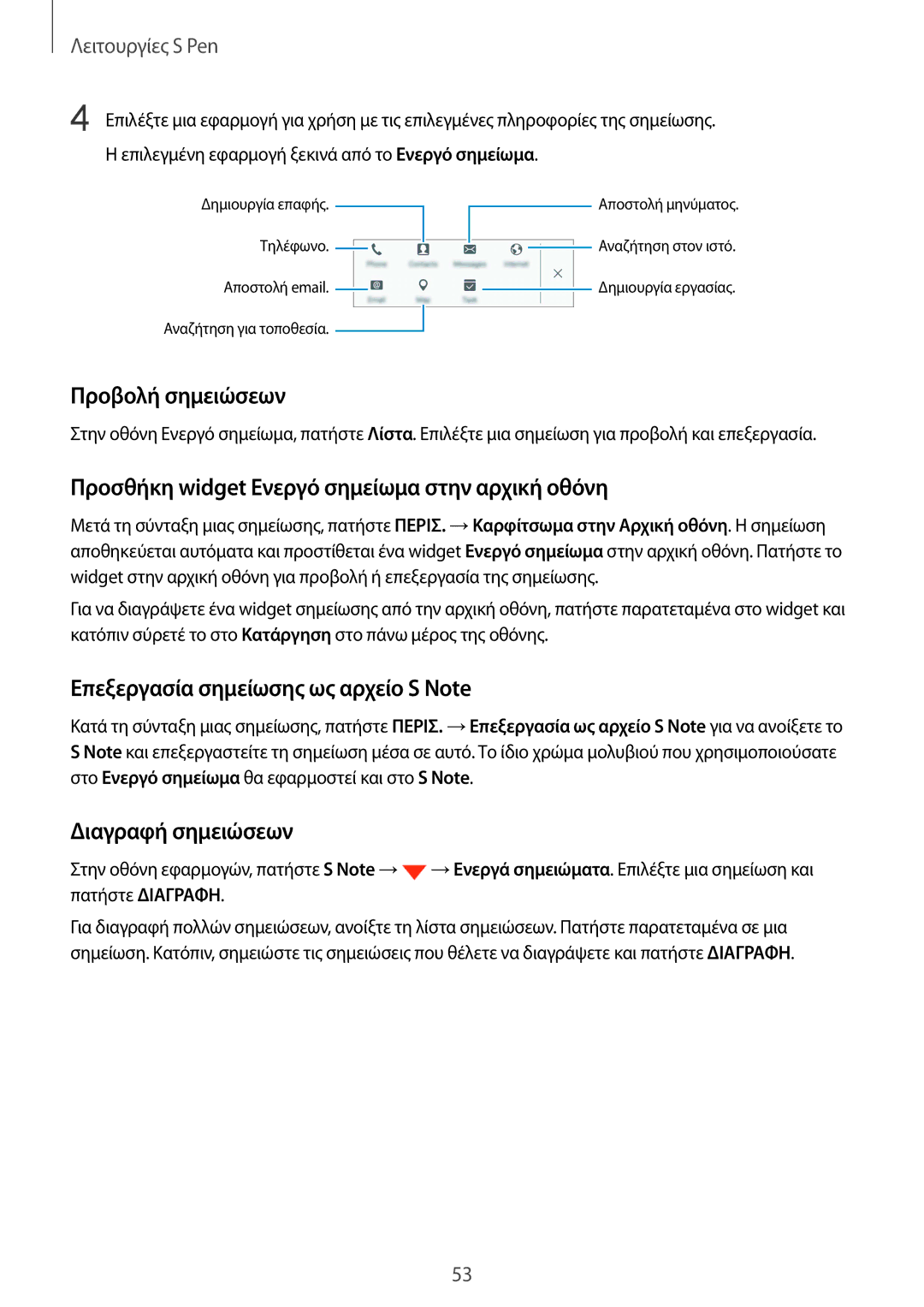Λειτουργίες S Pen
4 Επιλέξτε μια εφαρμογή για χρήση με τις επιλεγμένες πληροφορίες της σημείωσης. Η επιλεγμένη εφαρμογή ξεκινά από το Ενεργό σημείωμα.
Δημιουργία επαφής. ![]()
Τηλέφωνο. ![]()
Αποστολή email. ![]()
Αναζήτηση για τοποθεσία. ![]()
Αποστολή μηνύματος.
![]() Αναζήτηση στον ιστό.
Αναζήτηση στον ιστό.
![]() Δημιουργία εργασίας.
Δημιουργία εργασίας.
Προβολή σημειώσεων
Στην οθόνη Ενεργό σημείωμα, πατήστε Λίστα. Επιλέξτε μια σημείωση για προβολή και επεξεργασία.
Προσθήκη widget Ενεργό σημείωμα στην αρχική οθόνη
Μετά τη σύνταξη μιας σημείωσης, πατήστε ΠΕΡΙΣ. →Καρφίτσωμα στην Αρχική οθόνη. Η σημείωση αποθηκεύεται αυτόματα και προστίθεται ένα widget Ενεργό σημείωμα στην αρχική οθόνη. Πατήστε το widget στην αρχική οθόνη για προβολή ή επεξεργασία της σημείωσης.
Για να διαγράψετε ένα widget σημείωσης από την αρχική οθόνη, πατήστε παρατεταμένα στο widget και κατόπιν σύρετέ το στο Κατάργηση στο πάνω μέρος της οθόνης.
Επεξεργασία σημείωσης ως αρχείο S Note
Κατά τη σύνταξη μιας σημείωσης, πατήστε ΠΕΡΙΣ. →Επεξεργασία ως αρχείο S Note για να ανοίξετε το S Note και επεξεργαστείτε τη σημείωση μέσα σε αυτό. Το ίδιο χρώμα μολυβιού που χρησιμοποιούσατε στο Ενεργό σημείωμα θα εφαρμοστεί και στο S Note.
Διαγραφή σημειώσεων
Στην οθόνη εφαρμογών, πατήστε S Note →![]() →Ενεργά σημειώματα. Επιλέξτε μια σημείωση και πατήστε ΔΙΑΓΡΑΦΗ.
→Ενεργά σημειώματα. Επιλέξτε μια σημείωση και πατήστε ΔΙΑΓΡΑΦΗ.
Για διαγραφή πολλών σημειώσεων, ανοίξτε τη λίστα σημειώσεων. Πατήστε παρατεταμένα σε μια σημείωση. Κατόπιν, σημειώστε τις σημειώσεις που θέλετε να διαγράψετε και πατήστε ΔΙΑΓΡΑΦΗ.
53